登錄/變更轉傳信箱
本節說明如何設定轉傳信箱。
這項功能會將機器變成傳真中繼站,接收以SUB碼傳送的文件(此SUB碼符合登錄為轉傳信箱的SUB碼),然後轉送到已登錄的接收者。
因為在單一轉傳請求中,文件可以傳送到多個目的地,所以您可以在傳送到遠方目的地時節省電話費用。
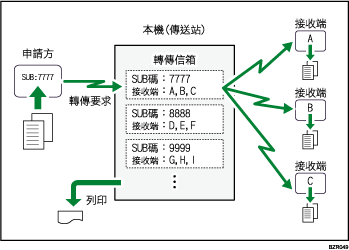
告知要求方指定給轉傳信箱的SUB碼。當他們想用您的機器轉傳文件,請要求該方使用SUB碼傳送功能傳送文件,並指定此SUB碼。如果也登錄了密碼,也請告知要求方,並請要求方將密碼輸入為SID碼。
您可以儲存下列項目:
信箱名稱(必填)
最多20個字元。
SUB碼(必填)
最長20個字元,可由數字[0]-[9]、[
 ]、[
]、[ ]和空格(第一個字元不能是空格)構成。
]和空格(第一個字元不能是空格)構成。終端接收器(必填)
您可以為每個信箱儲存五個終端接收器(文件轉傳至的目的地)。事先使用目的地清單中登錄的單一或群組目的地,來指定終端接收器。
密碼(選填)
最長20個字元,可由數字[0]-[9]、[
 ]、[
]、[ ]和空格(第一個字元不能是空格)構成。
]和空格(第一個字元不能是空格)構成。登錄密碼時,會在信箱名稱前面顯示一個標記。
![]() 按下[傳真功能]。
按下[傳真功能]。
![]() 按下[一般設定]。
按下[一般設定]。
![]() 按下[信箱設定]。
按下[信箱設定]。
![]() 請確定已選擇[登錄/變更]。
請確定已選擇[登錄/變更]。
![]() 選擇要登錄的信箱。
選擇要登錄的信箱。
登錄新信箱時,請按下[未登錄]。
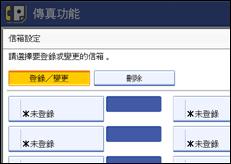
若要變更已登錄的信箱,請按下它並繼續步驟八。
![]() 按下[轉傳信箱]。
按下[轉傳信箱]。
![]() 輸入信箱名稱,然後按下[確定]。
輸入信箱名稱,然後按下[確定]。
![]() 輸入SUB碼。
輸入SUB碼。
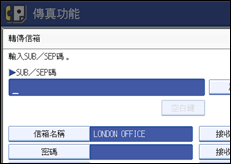
若要變更SUB碼,請按下[清除],然後再試一次。若要變更信箱名稱,請按下[信箱名稱]後,從步驟七開始重複。
![]() 若要登錄終端接收器,請選擇接收站。
若要登錄終端接收器,請選擇接收站。
您可以儲存五個接收站。
![]() 利用目的地鍵指定終端接收器,然後按下[確定]。
利用目的地鍵指定終端接收器,然後按下[確定]。
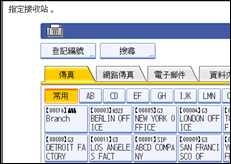
按下傳送種類索引標籤,在傳真號碼、網路傳真目的地、電子郵件地址和資料夾目的地之間切換目的地。
IP-Fax目的地會出現在傳真目的地清單中。
接收站也可登記為群組目的地。在這樣的情況下,最多可在群組中指定498個對象,包括終端接收者1-5。
![]() 若要登錄密碼,請按下[密碼]。
若要登錄密碼,請按下[密碼]。
如果不想登錄密碼,請繼續步驟十四。
![]() 輸入密碼,然後按下[確定]。
輸入密碼,然後按下[確定]。
如果操作錯誤,請在按下[確定]前,按下[清除]鍵,然後再試一次。
![]() 重新輸入密碼,然後按下[確定]。
重新輸入密碼,然後按下[確定]。
如果操作錯誤,請在按下[確定]前,按下[清除]鍵,然後再試一次。
若要在按下[確定]後,變更密碼,請按下[密碼]並重複步驟十二及十三,或按下[取消]並從步驟十一開始重複。
![]() 按下[安全]。
按下[安全]。
如果未指定安全功能,請繼續步驟十七。
安全設定使用S/MIME驗證。關於安全設定的詳細資訊,請諮詢您的管理員。
![]() 選擇安全功能。
選擇安全功能。

若要指定文件加密,以傳送至接收站,請按下[加密]。若要使用加密功能,必須將位址儲存於通訊錄中,並啟用加密選項。關於加密的詳細資訊,請諮詢您的管理員。
若要在傳送到接收站的文件上附加簽名,請按下[簽名]。關於簽名的詳細資訊,請諮詢您的管理員。
![]() 按下[確定]鍵。
按下[確定]鍵。
![]() 按下[確定]鍵。
按下[確定]鍵。
![]() 按下[結束]鍵。
按下[結束]鍵。
![]() 按下[使用者工具/計數器]鍵。
按下[使用者工具/計數器]鍵。
![]()
轉送文件之後,SUB碼轉送報告不會被傳回給傳送者。
您可以設定傳真目的地、IP-Fax目的地、網路傳真目的地、電子郵件目的地或資料夾目的地做為接收站。
如果已指定資料夾目的地作為傳送目的地,您可以指定用於轉送到接收站的檔案格式。請參閱「參數設定」(參數21,位元3)。
轉傳文件之後,將刪除它們。
啟用此項功能時,每次完成傳送後,機器將列印傳送的文件和SUB碼傳送報告。您可以利用使用者參數,停用報告的列印。請參閱「參數設定」(參數04,位元1)。
您可以用登錄信箱的同樣方式進行編輯。
如果您刪除使用目的地清單指定為接收目的地的目的地,也會刪除接收目的地的設定,因此必須再次登記這些設定。當目的地變更時,文件會傳送到新的目的地。如果無指定類型的目的地,可設定要做為替代目的地的目的地。請參閱「參數設定」(參數32,位元0)。
在加密設定中,選擇[全部加密],即會傳送加密的電子郵件,不受[安全]中加密設定的影響。關於加密的詳細資訊,請諮詢您的管理員。
視Web Image Monitor上的S/MINE設定而定,電子簽章受限於下列方式。關於電子簽章的詳細資訊,請諮詢您的管理員。
如果設定[個別設定]:
您可以在[安全]中設定[簽名],並在每次傳送時,將電子簽章附加到電子郵件。
如果設定[不要用簽名]:
即使按下[安全],[簽名]也不會出現。
如果設定[使用簽名]:
傳送電子郵件時,會附加電子簽章。[安全]中的[簽名]設定無法被取消。

